Что такое лог в компьютере
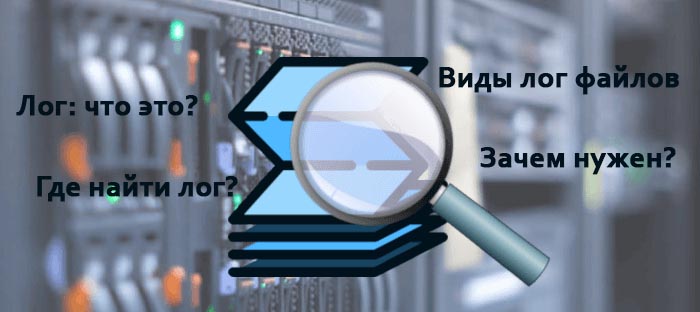
Что такое лог? Лог (журнал, log file) - специальный файл с хронологической информацией, который хранится на компьютере или сервере пользователя и содержит данные о действиях программ или отдельных пользователей. Логи - текстовые файлы, которые содержат данные о возникших ошибках работы системы. Серверное ПО создает логи, по которым можно узнать необходимую информацию. Название лога состоит из 2 частиц, например, error_log или access_log.
Зачем нужны лог файлы?
В некоторых ситуациях каждому пользователю ПК или сервера требуется проверить логи. Рассмотрим зачем именно нужны лог файлы.
1. Логи могут понадобится, если нужно узнать статистику по сайту. Например, логи сайтов отображают следующую информацию:
а) статистику посещаемости
б) точки входа и выхода с сайта
в) поисковые запросы, по которым приходят посетители, и наиболее популярные страницы сайта
г) поисковики, страны и браузеры посетителей
д) уровень конверсии и страницы сайта, которые никто не посещает
е) сайты, которые ссылаются на этот ресурс.
2. В случае вирусов или Дддос атаки на сайт, логи помогут быстрее выяснить причину и соответственно помочь устранить ее.
3. Для восстановления доступов испольузются логи авторизации, которые собирают данные о попытках входа.
4. В случае ошибок в работе определенного ПО, устройства или ОС, когда необходимо определить источник проблемы.
Логи (server logs) помогают контролировать работу серверной машины и в случае возникновения ошибок быстро их находить и устранять. Логи используются практически везде, где ведется запись и прослеживание истории программного процесса. В первую очередь это необходимо в целях безопасности. Для того, чтобы найти и проанализировать логи, используют специально предназначенное для этого ПО. Некоторые логи могут обладать очень большим размером, поэтому время от времени их нужно очищать. Лог файл показывает события и его непосредственный источник. Причиной события может быть:
- действия пользователя системы;
- программная ошибка;
- действия со стороны ОС;
- со стороны используемого оборудования и другие.
Какие есть виды логов?
На практике видов логов может быть несколько. Рассмотрим каждый из них.
- Логи системы - это логи, связанные с системными событиями.
- Логи сервера - логи, отвечающие за обращения к серверу и за возникшие ошибки.
- Логи баз данных - специальные логи, которые имеют отношение к запросам баз данным и возникших ошибках.
- Логи почты отвечают за отправленные и принятые письма, ошибки и причины по которым письма не были доставлены.
- Логи cron (планировщика задач).
- Логи панели управления хостингом, где размещен сайт.
- Лог основного файла, например, фаервола, днс сервера и др.
Как найти логи?
Место, где находятся логи зависит от используемого ПО, заданных настроек и пути, который заведомо установил администратор сервера.
Если вам нужно найти лог файлы сервера или хостинга, вы можете обратится и получить подробную консультацию у вашего хостинг-провайдера, где размещается ваш сайт.
Путь /var/log/ - наиболее частый путь для хранения логов, но могут использоваться и другие папки. Например, для популярных Debian или Ubuntu логи Apache расположены в /var/log/apache2
Названия файлов: журнал ошибок – error.log; журнал доступов – log; основной журнал – syslog; журнал загрузки системы – dmesg.
В ОС Windows свой способ структуризации логов, в котором выделяют уровни событий: подробности; сведения; предупреждение; ошибка; критический. Пользователь может сортировать и фильтровать записи, в зависимости от того, что именно ему нужно.
Что делать с логами?
Лог файлы могут понадобится во многих ситуациях при работе с сайтов, ПК или сервером. Но обратите внимания, что логи не хранятся вечно, поэтому если появилась необходимость проверить их, то следует это делать своевременно. Например, часто хостинг-провайдеры хранят логи до 14 дней, а далее они удаляются и записываются новые. Поэтому если ваш сайт взломали более нескольких недель назад, то установить причину по логам не получится, если логи уже удалены.
Включение и выключение записей логов на сервере происходит в панели управления. В большинстве случаев эта функция доступна в разделе панели Журнал или Логи. Более детально об этом вы можете уточнить непосредственно у вашего хостера.
Лог файлы - удобный и практичный инструмент для отслеживания работы сайта и сервера, поэтому если вы научитесь их быстро находить и правильно читать, то это поможет результативно решать возникшие ошибки в работе ПО и быстро реагировать на проблемы, например, на Ддос атаки.

Решая различные компьютерные задачи, можно не раз столкнуться с таким понятием как лог (с англ. log). Лог какой-то программы. Давайте попробуем разобраться что это такое и для чего это нужно.
Log (с англ. журнал). У большинства программ, которые установлены на вашем компьютере, есть этот самый журнал.
Журнал - это специальный текстовый файл, в который программа может вносить какие-то записи.
Т.е. это такой же обычный файл, который мы с вами можем создать на компьютере. Таким же образом программа работая на компьютере, может создать этот файл и вносить туда программным образом какие-то текстовые пометки.
Зачем же программе вести какие-то записи, какой-то журнал?
Дело в том, что если мы с вами будем следить за человеком, который работает на компьютере, мы можем сказать, что этот человек делал в конкретный момент времени, какие программы он запускал, какие ошибки он совершал при работе на компьютере и.т.д.
Но, если мы говорим о компьютерной программе, здесь все не так ясно. Все действия, которые производит программа, они скрыты от взгляда обычного пользователя. Они обычно происходят с такой большой скоростью событий, что человеческий глаз просто не успеет за все этим уследить.
Для того, чтобы отслеживать состояние какой-то программы. Что делала программа в какой-то конкретный момент времени, какие при этом возникали ошибки, кто с этой программой взаимодействовал и др. вопросы. Все события, которые происходили с этой программой, эта программа может записывать в специальный журнал, так называемый лог-файл.
Лог файлов для программы может быть несколько. В зависимости от назначения может быть так называемый access_log - это журнал, где фиксируются все взаимодействия пользователей с этой программой, что они делали и.т.д.
В лог файле может множество записей. Каждая текстовая строка - это одно взаимодействие с программой.
В каждой записи содержится информация о том, что происходило с программой и когда это происходило.
Также можно часто встретить так называемый error_log - это лог тех ошибок, которые возникали при работе с программой. В этом логе можно увидеть код ошибки, которая произошла в программе, когда эта ошибка произошла, каким пользователем операционной системы эта ошибка была вызвана и.т.д.
Давайте подведем итог, что такое лог и зачем он нужен. Это текстовый файл, в который программа записывает какие-то события, которые с ней происходят. Благодаря этим событиям мы можем получить какую-то дополнительную информацию, что происходило с этой программой в какой-то определенный момент времени, получить отладочную информацию, чтобы легче устранить какую-то ошибку.
В общем лог - это бесценная информация, который может воспользоваться любой пользователь компьютера, чтобы узнать что и в какой момент времени происходило с программой.
Лог - это первоисточник, в который нужно заглядывать если ваша программа работает с каким-то ошибками и не так, как нужно.
Надеюсь, что стало понятнее что такое лог-файл и зачем он нужен и вы теперь будете использовать этот журнал в своей работе.

Пора поговорить про удобную работу с логами, тем более что в Windows есть масса неочевидных инструментов для этого. Например, Log Parser, который порой просто незаменим.
В статье не будет про серьезные вещи вроде Splunk и ELK (Elasticsearch + Logstash + Kibana). Сфокусируемся на простом и бесплатном.
До появления PowerShell можно было использовать такие утилиты cmd как find и findstr. Они вполне подходят для простой автоматизации. Например, когда мне понадобилось отлавливать ошибки в обмене 1С 7.7 я использовал в скриптах обмена простую команду:
Она позволяла получить в файле fail.txt все ошибки обмена. Но если было нужно что-то большее, вроде получения информации о предшествующей ошибке, то приходилось создавать монструозные скрипты с циклами for или использовать сторонние утилиты. По счастью, с появлением PowerShell эти проблемы ушли в прошлое.
Основным инструментом для работы с текстовыми журналами является командлет Get-Content, предназначенный для отображения содержимого текстового файла. Например, для вывода журнала сервиса WSUS в консоль можно использовать команду:
Для вывода последних строк журнала существует параметр Tail, который в паре с параметром Wait позволит смотреть за журналом в режиме онлайн. Посмотрим, как идет обновление системы командой:

Смотрим за ходом обновления Windows.
Если же нам нужно отловить в журналах определенные события, то поможет командлет Select-String, который позволяет отобразить только строки, подходящие под маску поиска. Посмотрим на последние блокировки Windows Firewall:

Смотрим, кто пытается пролезть на наш дедик.
При необходимости посмотреть в журнале строки перед и после нужной, можно использовать параметр Context. Например, для вывода трех строк после и трех строк перед ошибкой можно использовать команду:
Оба полезных командлета можно объединить. Например, для вывода строк с 45 по 75 из netlogon.log поможет команда:
Журналы системы ведутся в формате .evtx, и для работы с ними существуют отдельные командлеты. Для работы с классическими журналами («Приложение», «Система», и т.д.) используется Get-Eventlog. Этот командлет удобен, но не позволяет работать с остальными журналами приложений и служб. Для работы с любыми журналами, включая классические, существует более универсальный вариант ― Get-WinEvent. Остановимся на нем подробнее.
Для получения списка доступных системных журналов можно выполнить следующую команду:

Вывод доступных журналов и информации о них.
Для просмотра какого-то конкретного журнала нужно лишь добавить его имя. Для примера получим последние 20 записей из журнала System командой:

Последние записи в журнале System.
Для получения определенных событий удобнее всего использовать хэш-таблицы. Подробнее о работе с хэш-таблицами в PowerShell можно прочитать в материале Technet about_Hash_Tables.
Для примера получим все события из журнала System с кодом события 1 и 6013.
В случае если надо получить события определенного типа ― предупреждения или ошибки, ― нужно использовать фильтр по важности (Level). Возможны следующие значения:
- 0 ― всегда записывать;
- 1 ― критический;
- 2 ― ошибка;
- 3 ― предупреждение;
- 4 ― информация;
- 5 ― подробный (Verbose).
Собрать хэш-таблицу с несколькими значениями важности одной командой так просто не получится. Если мы хотим получить ошибки и предупреждения из системного журнала, можно воспользоваться дополнительной фильтрацией при помощи Where-Object:

Ошибки и предупреждения журнала System.
Аналогичным образом можно собирать таблицу, фильтруя непосредственно по тексту события и по времени.
Подробнее почитать про работу обоих командлетов для работы с системными журналами можно в документации PowerShell:
PowerShell ― механизм удобный и гибкий, но требует знания синтаксиса и для сложных условий и обработки большого количества файлов потребует написания полноценных скриптов. Но есть вариант обойтись всего-лишь SQL-запросами при помощи замечательного Log Parser.
О возможностях Log Parser уже рассказывалось в материале «LogParser — привычный взгляд на непривычные вещи», поэтому я начну с конкретных примеров.
Для начала разберемся с текстовыми файлами ― например, получим список подключений по RDP, заблокированных нашим фаерволом. Для получения такой информации вполне подойдет следующий SQL-запрос:
Посмотрим на результат:

Смотрим журнал Windows Firewall.
Разумеется, с полученной таблицей можно делать все что угодно ― сортировать, группировать. Насколько хватит фантазии и знания SQL.
Log Parser также прекрасно работает с множеством других источников. Например, посмотрим откуда пользователи подключались к нашему серверу по RDP.
Работать будем с журналом TerminalServices-LocalSessionManager\Operational.
Не со всеми журналами Log Parser работает просто так ― к некоторым он не может получить доступ. В нашем случае просто скопируем журнал из %SystemRoot%\System32\Winevt\Logs\Microsoft-Windows-TerminalServices-LocalSessionManager%4Operational.evtx в %temp%\test.evtx.
Данные будем получать таким запросом:

Смотрим, кто и когда подключался к нашему серверу терминалов.
Особенно удобно использовать Log Parser для работы с большим количеством файлов журналов ― например, в IIS или Exchange. Благодаря возможностям SQL можно получать самую разную аналитическую информацию, вплоть до статистики версий IOS и Android, которые подключаются к вашему серверу.
В качестве примера посмотрим статистику количества писем по дням таким запросом:
Если в системе установлены Office Web Components, загрузить которые можно в Центре загрузки Microsoft, то на выходе можно получить красивую диаграмму.

Выполняем запрос и открываем получившуюся картинку…

Любуемся результатом.
Следует отметить, что после установки Log Parser в системе регистрируется COM-компонент MSUtil.LogQuery. Он позволяет делать запросы к движку утилиты не только через вызов LogParser.exe, но и при помощи любого другого привычного языка. В качестве примера приведу простой скрипт PowerShell, который выведет 20 наиболее объемных файлов на диске С.
Благодаря этой возможности для облегчения работы существует несколько утилит, представляющих из себя графическую оболочку для Log Parser. Платные рассматривать не буду, а вот бесплатную Log Parser Studio покажу.

Интерфейс Log Parser Studio.
Основной особенностью здесь является библиотека, которая позволяет держать все запросы в одном месте, без россыпи по папкам. Также сходу представлено множество готовых примеров, которые помогут разобраться с запросами.
Вторая особенность ― возможность экспорта запроса в скрипт PowerShell.
В качестве примера посмотрим, как будет работать выборка ящиков, отправляющих больше всего писем:
Выборка наиболее активных ящиков.
При этом можно выбрать куда больше типов журналов. Например, в «чистом» Log Parser существуют ограничения по типам входных данных, и отдельного типа для Exchange нет ― нужно самостоятельно вводить описания полей и пропуск заголовков. В Log Parser Studio нужные форматы уже готовы к использованию.
Помимо Log Parser, с логами можно работать и при помощи возможностей MS Excel, которые упоминались в материале «Excel вместо PowerShell». Но максимального удобства можно достичь, подготавливая первичный материал при помощи Log Parser с последующей обработкой его через Power Query в Excel.
Приходилось ли вам использовать какие-либо инструменты для перелопачивания логов? Поделитесь в комментариях.

Если у вас появилось подозрение о том, что кто-то из сотрудников офиса заходит под вашей учётной записью, или у вас пропала конфиденциальная информация (пароли, фото и т.д), тогда эта статья для вас.
В любой операционной системе, будь это самые новые версии 10 или 8.1, или старые такие как XP и 7, есть специальная служба, отвечающая за контролем любых действий в системе. Проще говоря это лог компьютера со всеми действиями, выполненные пользователем и программным обеспечением.
Конечно же можно установить пароль на учётную запись, но многие просто ленятся это сделать. Как установить пароль я уже рассказывал ранее. Но сейчас мы будет смотреть, что происходит в логах системы.
Для запуска приложения "Управление компьютером", есть несколько способов:
1. Нажать правой кнопкой мыши по значку Мой компьютер а затем выбрать пункт "Управление"
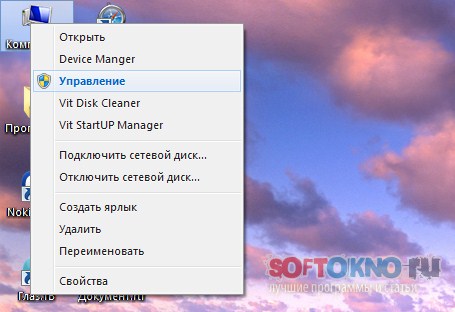
2. Зайти в панель управления, либо из кнопки Пуск, либо в Мой компьютер, затем в разделе "Система и безопасность", выбрать раздел "Просмотр журнала событий".

После запуска приложения "Управление компьютером", нам нужно выбрать раздел Просмотр событий->Журналы Windows->Система

И вот тут по правую сторону приложения ищем строчку с Источником "Kernel General", именно она отвечает за запуск и выключения компьютера. Если нажать на данную строчка два раза, мы сможем посмотреть подробности события.
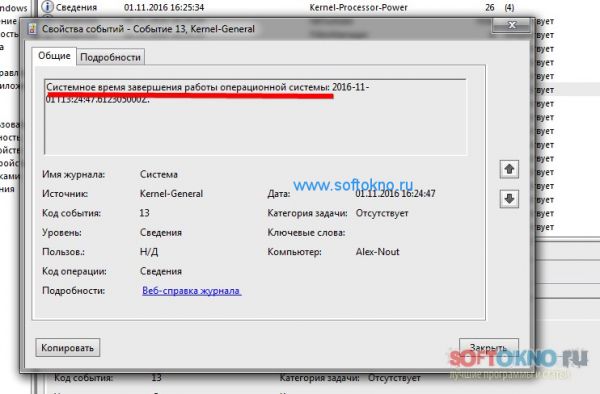
А если посмотреть строчку чуть выше, то мы увидим включение компьютера в указанное время.
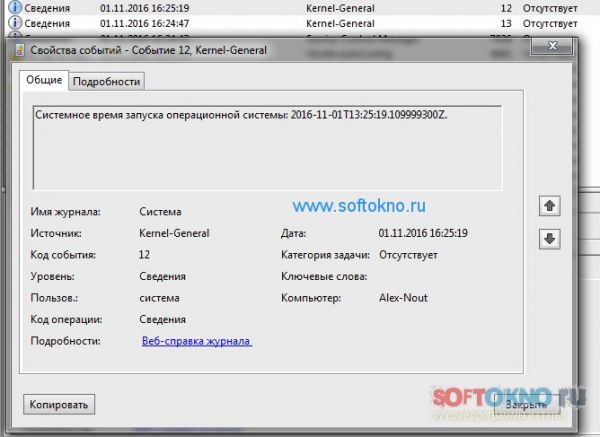
В логе можно посмотреть абсолютно любые действия со стороны пользователя, а так же ошибки операционной системы и приложений. В общем каждый для себя сможет найти что-то интересное.
Так например на вкладке безопасность, найти включения и выключения компьютера значительно проще.
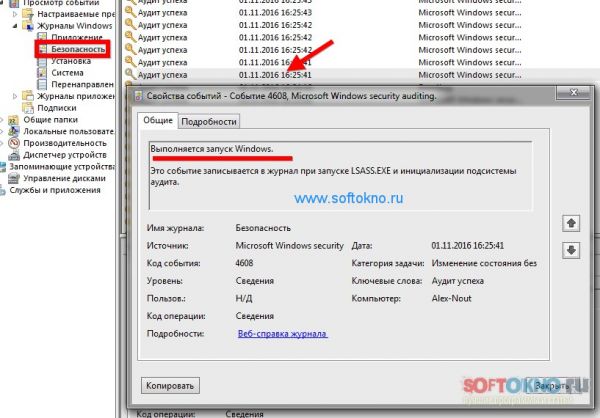
На вкладке Установка, можно посмотреть ошибки во время установки программ, или обновления Windows.

С этого момента вы будете в курсе всего происходящего на вашем компьютере, и если есть подозрение о вторжение других лиц, установите пароль на учётную запись. Специально для этого я создал обучающее видео, смотрите ниже.
Логи – это инструмент, при помощи которого можно отслеживать рабочий процесс сервера или сайта. Поэтому знать, как читать логи это полезное умение для выявления сбоев в работе ПО, быстрого и результативного реагирования на другие проблемы (выявление злонамеренных действий), эффективного анализа рабочий процесс, противодействия DDoS-атакам.
Содержание:
Что такое логи и зачем они нужны
Логи (log) – это специальные текстовые файлы, в которых в хронологическом порядке фиксируется информация обо всех действиях программы или пользователей. Проще говоря, это журнал регистрации всех событий происходивших в системе:
- ошибки сервера (сбои), возникающие при обращении к некоторым функциям сайта или задачам;
- данные о доступе – запись о подключении (или попытке входа) каждого пользователя, откуда и как он попал на сайт;
- прочие, записывающие информацию о работе компонентов сервера.

Логи доступа указывают на уязвимые места сайта (в случае взлома), помогают собирать статистику посещаемости, узнавать откуда проводились запросы и какие ресурсы ссылаются на этот сайт, оценивать популярность страниц. По файлам ошибок проще найти источник проблемы и оперативно устранить баги и сбои. Журналы сервера (server logs) облегчают контроль рабочего процесса серверной машины.
В файлах логов записывается и отслеживается история работы всего программного комплекса. Поэтому специалисты рекомендуют периодически просматривать их, даже если никаких подозрительных моментов не произошло. И тем более немедленно обратиться к ним, если резко возросло количество ошибок, посыпался спам или заметно увеличилась нагрузка на сервер.
Типы логов и где их найти
Месторасположение логов зависит от используемого ПО, настроек, прописанного админом пути. Чаще всего server logs сохраняются в var/log/. Однако, не все сервисы помещают файлы регистрации в эту директорию. В любом случае, можно уточнить такую информацию у веб-хостера.
У дистрибутивов Linux CentOS или Fedora логи серверной машины лежат в /var/log/. Там можно найти:
- файл регистрации ошибок error.log;
- данные о доступах log;
- основной системный журнал syslog;
- файл загрузки ОС dmesg;
- журнал nginx.
Лог ошибок MySQL ($hostname.err) хранится в /var/lib/mysql/. Для Debian или Ubuntu местоположение логов аналогично, за исключением log file ошибок MySQL: /mysql/error.log. А также – логи веб сервера Apache сохраняются по пути /var/log/apache2.
У ОС Windows дружной метод структурирования log-файлов. События делятся на несколько уровней:
- предупреждение – Warning;
- подробности (System и EventData);
- ошибка – Error;
- сведения – Information;
- критический – Critical.

Их можно отсортировать или отфильтровать и выбрать необходимое.
Запуск и отключение логов осуществляется с административной панели. Как правило, доступ через раздел «журнал» или «логи». При этом стоит учитывать, что файлы не сохраняются годами. Поэтому, при необходимости посмотреть log, это нужно сделать своевременно.
Какая информация хранится в логах и как ее интерпретировать?
Для большинства пользователей содержимое log-файлов это бессмысленный набор символов. Как читать логи, чтобы понять, что в них зашифровано?
Строка access.log сервера содержит:
- адрес ресурса;
- IP-адрес пользователя;
- дата и время посещения, часовой пояс;
- GET/POST – запрос на получение или отправку данных;
- к какой странице обращались;
- протокол пользователя (как зашел на ресурс);
- код отклика сервера;
- число переданных байтов;
- информация о посетителе (боте) – устройство, ОС, другие данные.
Как правило, такой информации достаточно, чтобы проанализировать ситуацию и сделать нужные выводы. Например, заблокировать бота, который создал чрезмерную нагрузку на сайт.
Файл ошибок (error.log) регистрирует моменты, когда что-то пошло не так. Из них можно узнать:
Конечно, даже после расшифровки, данных логов еще нужно проанализировать. Для этого существует различное ПО, которое помогает отрабатывать данные из логов – Weblog Expert, WebAlyzer, Analog, Webtrends, Awstats, SpyLOG Flexolyzer и другие платные и бесплатные программы.
Читайте также:


